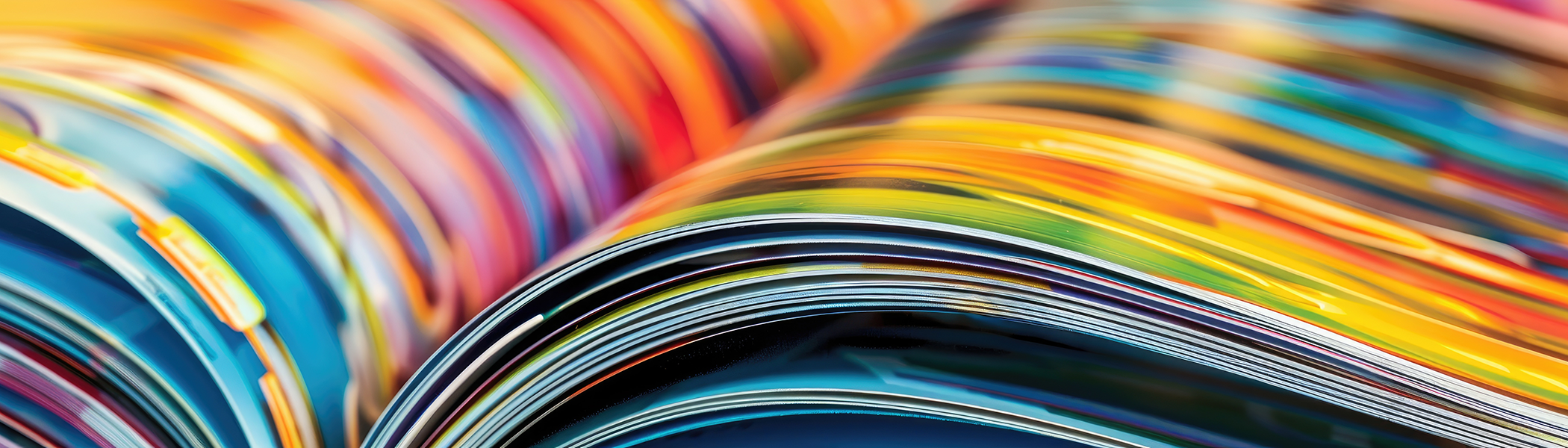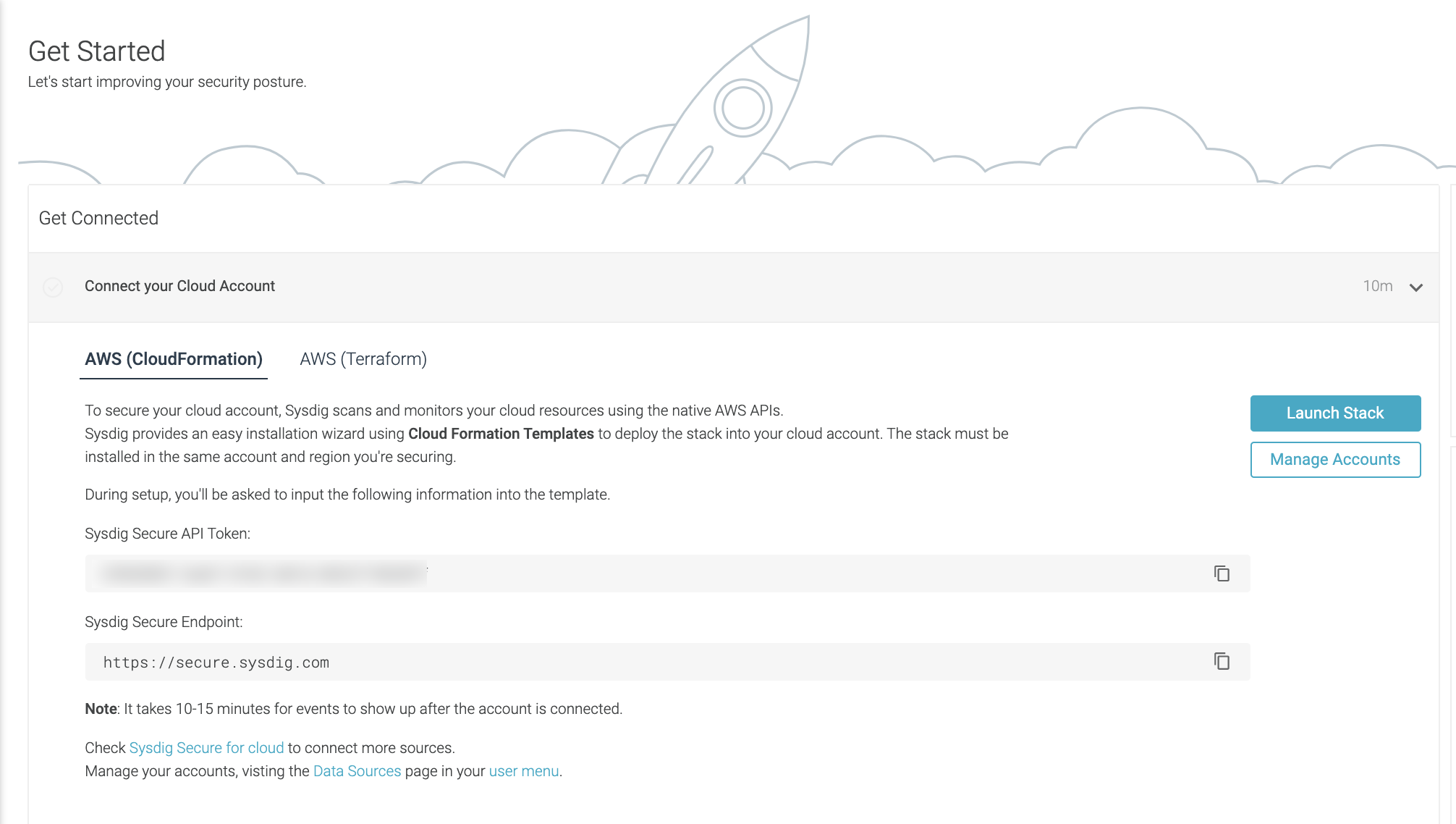アドミッションコントローラー
Sysdig Labsから提供されるKubernetesのアドミッションコントローラーは、クラスターでのリクエスト許可をカスタマイズし、リアルタイムでイメージスキャンを強化する機能を備えています。
これにより、CVE、設定ミス、古いイメージなどをチェックし、違反を防止できます。
アドミッションコントローラーはクラスターごとにインストールされ、SysdigのUIで管理されます。
ポリシーに基づき、満たされないコンテナイメージを拒否することが可能です。
また、Kubernetes監査ログ機能もサポートしており、セキュリティの監視と違反の警告が可能です。
この機能を利用するには、Sysdig Secureのバックエンドで機能を有効にし、クラスターにインストールする必要があります。
ポリシーの定義と割り当てにより、クラスター内のセキュリティ管理が強化されます。